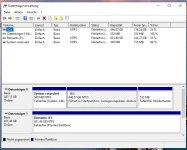Hallo zusammen,
da ich heute erfahren habe, dass win10 ab Oktober nicht mehr supportet wird, wollte ich auf win11 upgraden.
Bei dem Kompatibilitätscheck leuchten dann 4 rote Felder auf - siehe angehängte Datei - mit dem Hinweis, dass meine Mühle die Voraussetzungen nicht erfüllt.
Was mich überrascht, denn alle Hardware-Komponenten habe ich in den letzten vier Jahren nach und nach erneuert.
Was hat es denn auf sich mit den roten Feldern, kann ich die eventuell vernachlässigen? Oder muss ich etwa am BIOS rumschrauben? Hoffentlich nicht!
Danke für eure Hilfe!
da ich heute erfahren habe, dass win10 ab Oktober nicht mehr supportet wird, wollte ich auf win11 upgraden.
Bei dem Kompatibilitätscheck leuchten dann 4 rote Felder auf - siehe angehängte Datei - mit dem Hinweis, dass meine Mühle die Voraussetzungen nicht erfüllt.
Was mich überrascht, denn alle Hardware-Komponenten habe ich in den letzten vier Jahren nach und nach erneuert.
Was hat es denn auf sich mit den roten Feldern, kann ich die eventuell vernachlässigen? Oder muss ich etwa am BIOS rumschrauben? Hoffentlich nicht!
Danke für eure Hilfe!